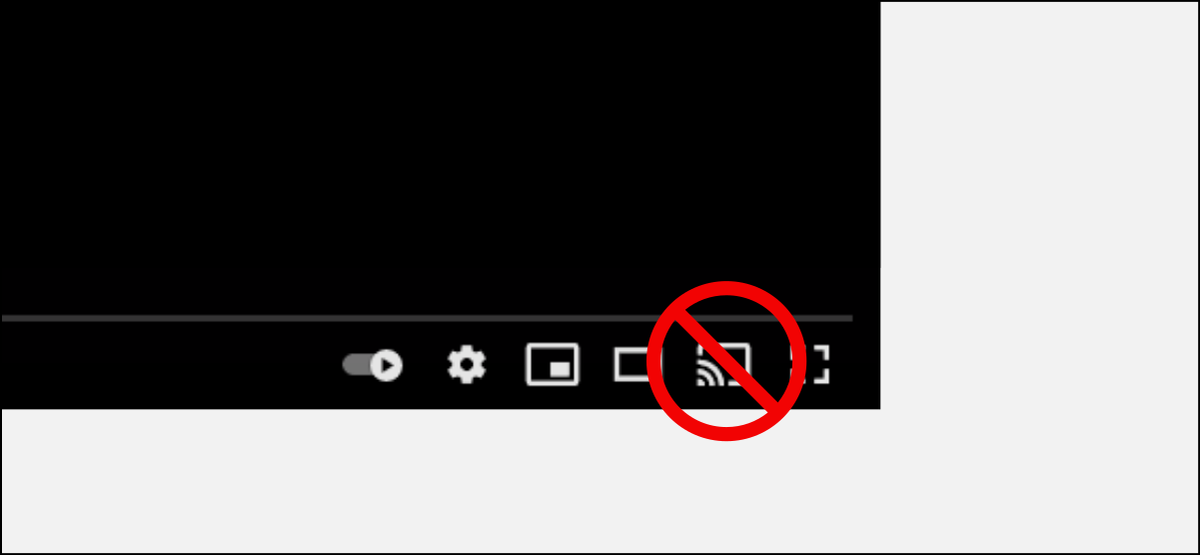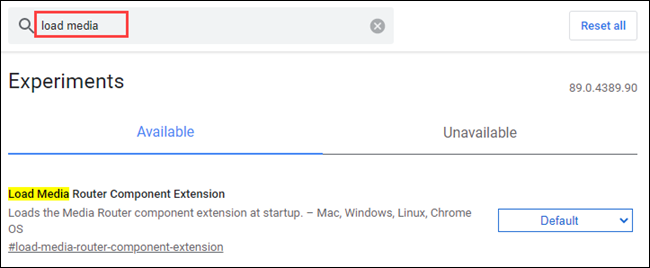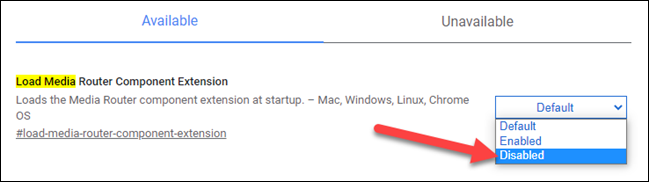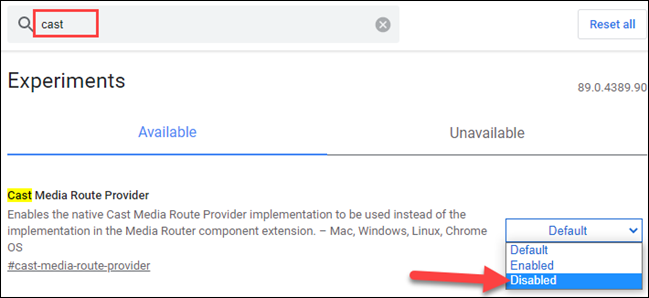Hur man inaktiverar och tar bort Chromecast i Google Chrome
Det kan vara användbart att casta videor till en Chromecast-kompatibel enhet, men alla vill inte ha den här funktionen. Faktum är att det kan vara en enorm olägenhet och orsaka problem. Vi kommer att visa dig hur du tar bort Chromecast-knappen från webbläsaren Google Chrome.
En Google Cast-ikon kommer att visas på videor i Google Chrome om du har en Chromecast-kompatibel enhet På samma nätverk som en datorwebbläsare. Om den här enheten inte är din kanske du aldrig vill skicka till den av misstag. Lyckligtvis kan knappen inaktiveras.
Vi kommer att använda två Chrome-taggar att ta bort Chromecast-knapp från webbläsaren. Taggarna fungerade i våra tester, men de verkar inte fungera för alla.
Varning: Funktionerna bakom Chrome-flaggor finns där av en anledning. De kan vara instabila, kan påverka din webbläsares prestanda negativt och kan försvinna utan föregående meddelande. Aktivera flaggor på egen risk.
Öppna först مBläddra i Google Chromes senaste version På din Windows PC, Mac eller Linux. Skriv sedan chrome://flags i adressfältet och tryck på Enter.
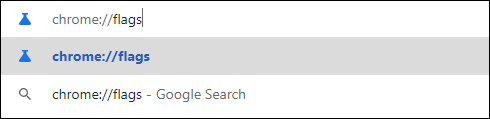
Använd sedan sökrutan för att hitta en tagg med titeln "Download Media Router Component Extension."
Välj rullgardinsmenyn flagga och välj Inaktiverad.
Använd nu sökrutan igen för att hitta taggen med titeln "Cast Media Route Provider" och inaktivera den på samma sätt.
Efter att ha ändrat flaggstatus kommer Chrome att be dig starta om webbläsaren för att tillämpa ändringarna. Klicka på knappen Starta om längst ned på skärmen.
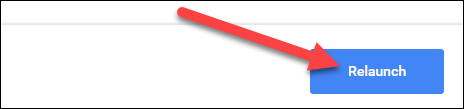
När du har startat om Chrome kommer du inte längre att se Chromecast-ikonen visas på videor, även om den kan visas kort och sedan försvinna. Återigen, den här metoden verkar inte fungera för alla, men det är värt ett försök.